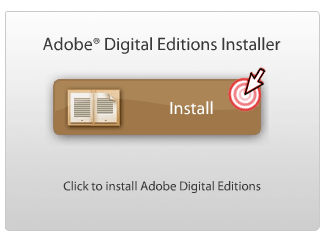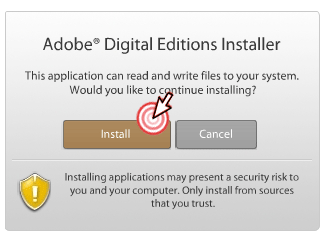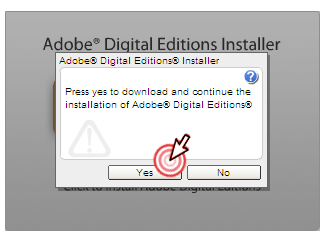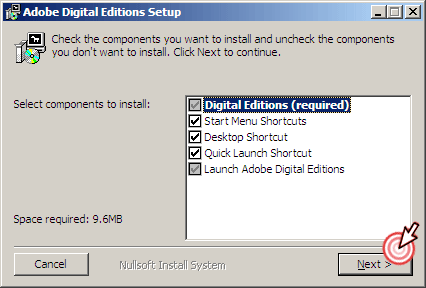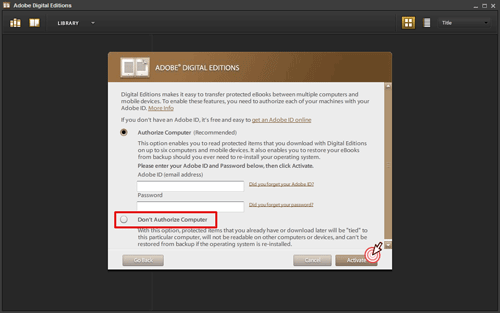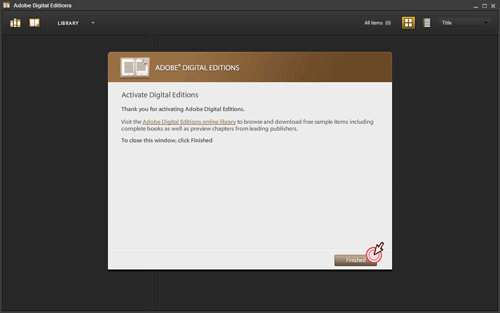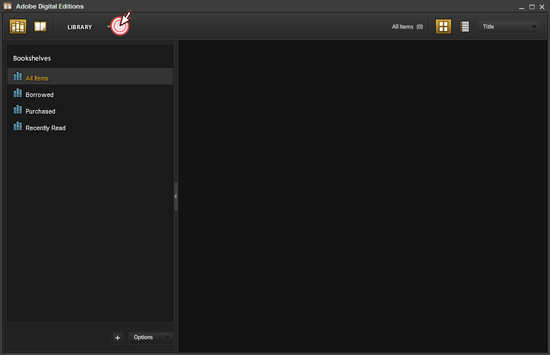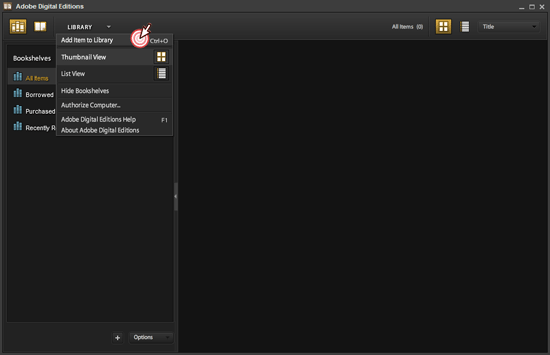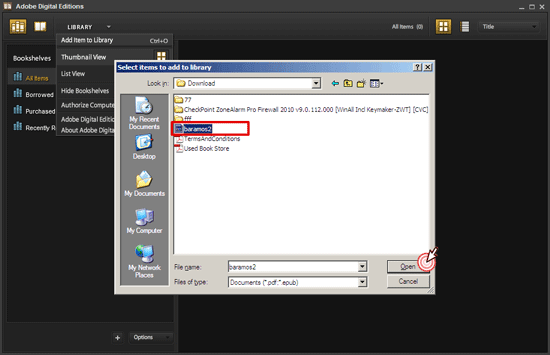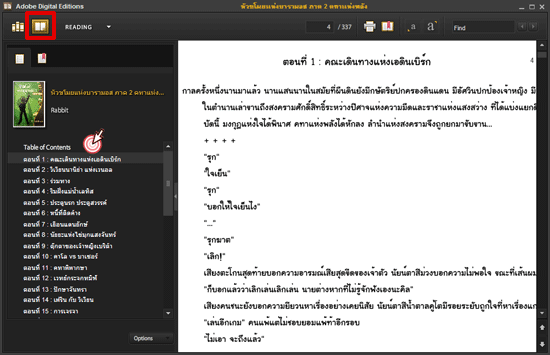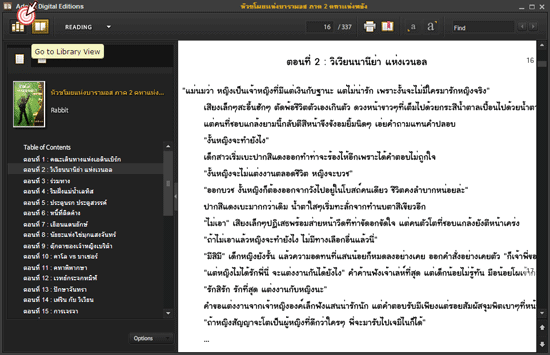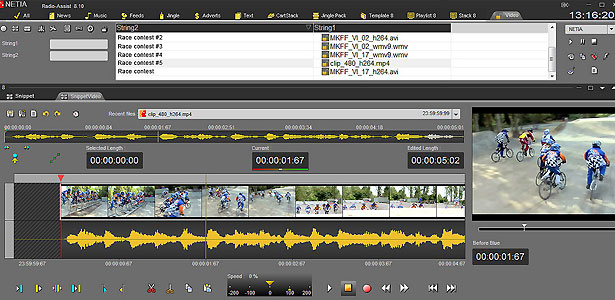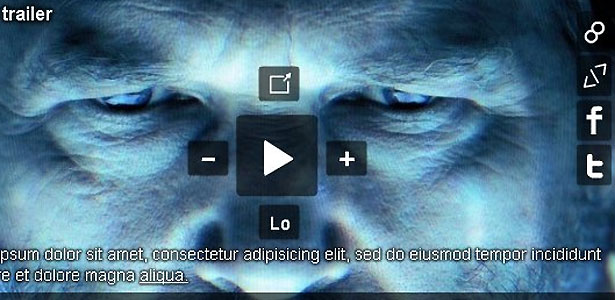ชื่อโปรแกรม : Adobe Digital Editions
Adobe Digital Editions เป็นโปรแกรมในการอ่าน eBook โดยสามารถอ่านไฟล์ PDF และ ePub
ก่อนอื่นขออธิบายเรื่อง eBook,PDF และ ePub ก่อน นะครับว่ามันคืออะไร
eBook คือ หนังสือหรือเอกสารอิเล็กทรอนิกส์ ผู้ที่อ่านสามารถ อ่านผ่านทางอินเตอร์เน็ต หรืออุปกรณ์ อิเล็กทรอนิกส์พกพาอื่น ๆ ได้
PDF คือ Portable Document Format (PDF) คือไฟล์เอกสารประเภทหนึ่ง คุณสมบัติเบื้องต้นของไฟล์ PDF คือ เป็นไฟล์งานที่แก้ไขไม่ได้ และรูปแบบไม่ผิดเพี้ยนไปจากต้นฉบับเดิม
ePub คืิอ Electronic Publication ซึ่งเป็นมาตรฐานใหม่ ของ e-Book ซึ่งเป็นแฟ้มบีบอัดคล้าย .zip พัฒนาโดย The International Digital Publishing Forum (IDPF) มาตรฐานของ e-Book แบบนี้ช่วยให้เราสามารถแปลงเอกสาร Word, PDF, HTML และ Text File เป็นฟอร์แมตที่สามารถนำเสนอผ่าน Reader ทั้งที่เป็น Application และ Reader อื่นๆ ได้หลากหลาย เช่น iPad,Amazon Kindle,Sony Reader เป็นต้น สามารถหา ePub ภาษาไทย ได้จาก Link นี้ http://www.smart-mobile.com/forum/viewforum.php?f=88
ประเภทของโปรแกรม : Digital Reader
ผู้ผลิต/ผู้พัฒนา : Adobe Systems Incorporated
Download : http://www.adobe.com/products/digitaleditions/
ราคา : ฟรี (Freeware)
ระบบปฏิบัติการ : Windows XP ขึ้นไป
วิธีการลงโปรแกรม : การลงโปรแกรม Adobe Digital Editions นี้ใช้การลงแบบ Web Install โดยให้ไปที่ http://www.adobe.com/products/digitaleditions/ แล้วคลิ๊กที่ Install (ตามรูป)
– คลิ๊กเลือก Install อีกครั้ง
– กด Yes เพื่อเริ่มต้นการติดตั้ง
– หลังจากนั้นจะมี Windows Installer ปกติขึ้นมาให้ทำตามขั้นตอนไปจนกว่าจะเสร็จ
– ให้ตอบ I Agree เพื่อ ยอมรับเงื่อนไข
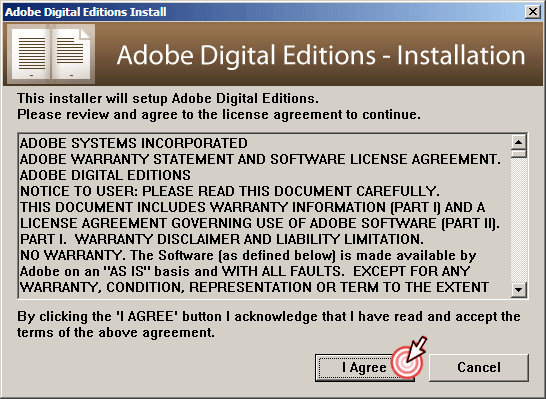 ใใ.
ใใ.
.
.
– เลือก Don’t Authorize Computer แล้วกด Activate
.
.
– กด Finish ก็เป็นอันเสร็จขั้นตอนการติดตั้ง
.
.
วิธีการใช้งาน :
– เมื่อเปิดโปรแกรม Adobe Digital Editions ให้ทำการเพิ่มหนังสือโดยการคลิ๊กที่ Library
.
.
– กด Add Item to Library เพื่อเพิ่มหนังสือ
.
.
– เลือกไฟล์หนังสือที่ต้องการ PDF หรือ ePub ก็ได้
.
.
– กดที่ Reading Panel เพื่อเลือกหนังสือที่ต้องการ
.
.
– ถ้าต้องการเพิ่มหนังสือก็ให้ไปเพิ่มได้ที่ Library Panel
บทสรุป : โปรแกรม Adobe Digital Editions เป็น Life Style สำหรับอนาคต ซึ่งในอนาคตข้างหน้า eBook ก็คงได้รับความนิยมมากขึ้น อันเนื่องมาจากอานิสงส์ของ e-Reader รุ่นใหม่ ๆ (รวมถึง iPad ด้วย)